당신이 누구이든 관계없이 항상 Mac을 백업해야 합니다. 디지털 파일을 제외하고는 생명 보험에 가입한 것과 같습니다. Mac에 언제 무슨 일이 일어날지 모르기 때문에 비상 사태에 대비하여 항상 백업 계획을 세워야 합니다. 누군가 Mac에 음료수를 쏟았을 수 있고, 하드 드라이브가 고장날 수 있으며, Mac을 잃어버릴 수 있으며, 드문 경우이지만 Mac이 바이러스에 감염될 수도 있습니다.
Mac을 백업하는 방법을 알고 싶으십니까? 이 기사에서는 Mac을 백업할 수 있는 다양한 방법과 최선의 방법을 알아봅니다. Mac 기기를 백업하는 방법에 대한 5가지 팁이 있습니다. . 또한 몇 번의 클릭만으로 Mac을 쉽게 백업할 수 있는 보너스 팁도 있습니다.
도움말:
- Mac에서 파일을 숨기는 방법
- Mac에서 중복 파일을 제거하는 가장 좋은 방법
옵션 1. Time Machine을 사용하여 Mac을 백업하는 방법
- 외부 저장 장치를 Mac에 연결합니다.
- 하드 드라이브, 솔리드 스테이트 드라이브 또는 네트워크 연결 스토리지 드라이브와 같은 대용량 장치를 사용하는 것이 좋습니다.
<올 시작="2">
경고가 표시되지 않는 경우 드라이브가 올바른 형식인지 다시 확인하십시오.
- Mac OS 확장(저널링)이어야 합니다.
아직도 알림이 표시되지 않으면 다음을 수행해야 합니다.
- 시스템 환경설정 열기
- 타임머신 선택
- 백업 디스크 선택
- 그런 다음 저장 장치를 선택하십시오.
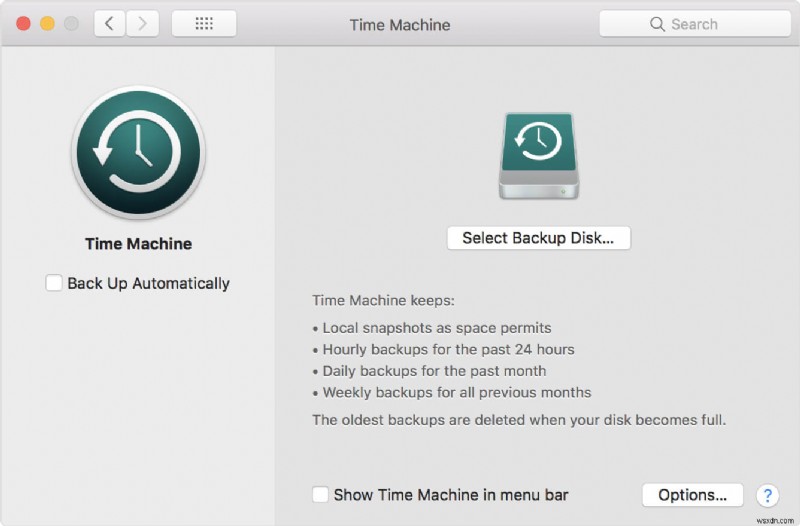
옵션 2. iCloud를 통해 Mac을 백업하는 방법
- Mac에서 시스템 환경설정 열기
- iCloud를 클릭합니다.
- iCloud에 로그인합니다.
- iCloud 옆의 확인란을 선택합니다.
- iCloud 행에서 옵션 상자를 클릭합니다.
- iCloud에 저장하려는 항목 옆의 확인란을 선택합니다.
또한 다음을 수행할 수 있습니다.
<올 시작="7">

